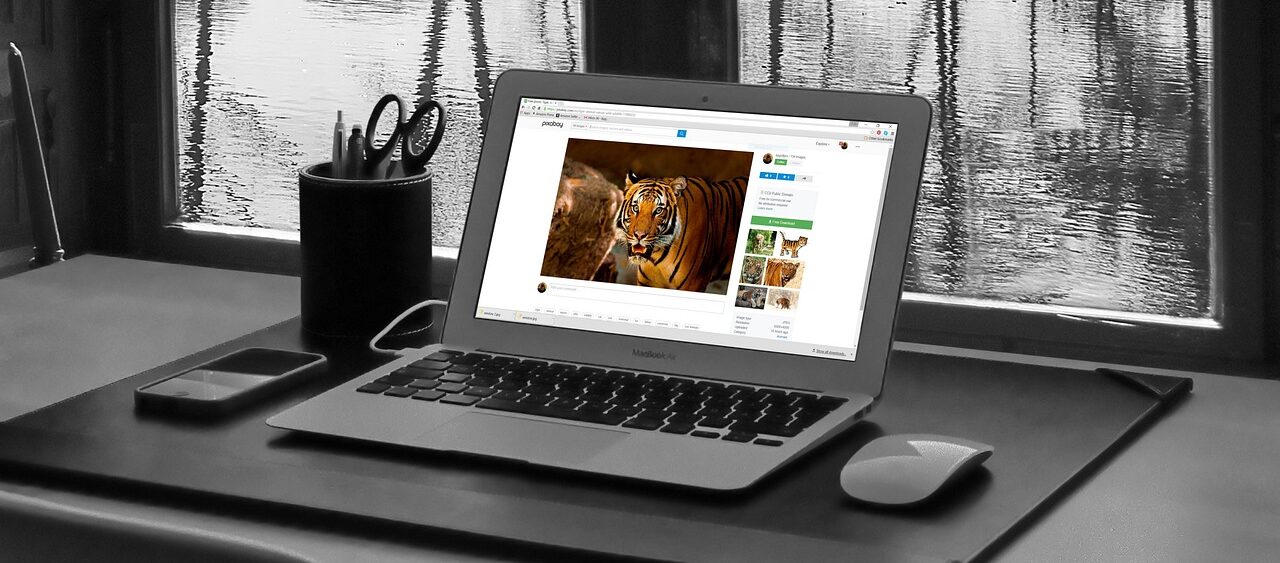画面に表示される見たくない広告を消したい!
「メールを開くたびに不快な広告が表示されてうんざり…」
実際、妻の悩みから 何とかしろと強い要望があったのが始まりでした・・
そんな悩みを持つ方、多いのではないでしょうか? 特にOutlookの右側に表示される広告は、興味のないものや不快な画像が繰り返し表示されることがあり、ストレスの原因になります。
実はこの問題、無料で解決できる方法があります。
Outlookの広告を見えなくする3つの方法
① 有料版Outlook(Microsoft 365 Personal)を契約する
- 月額約2,000円ちょっと(年間約20,000円ちょっと)
- 広告が完全に消える
- 追加のプレミアム機能も利用可能
② Google Chrome拡張機能を使う
- 無料で広告ブロックが可能
- 「Outlook 用 AdBlock」を追加
- ただし、一部のメールが正しく表示されない可能性あり
③ 無料で広告を隠す(付箋+PowerToys活用)
- コストゼロで実現可能!
- Windows標準の「付箋」アプリを利用
- 「Microsoft PowerToys」を導入し、付箋を最前面に固定
今回は、③の方法を詳しく解説します。
【無料】付箋+PowerToysでOutlook広告を隠す!
1. Windows標準の「付箋」を活用
Windows 8以降、標準で搭載されている「付箋」アプリを使えば、簡単に広告部分を隠すことができます。
2. 付箋を最前面に固定する方法
通常の付箋は、Outlookを開くと背面に隠れてしまうため、そのままでは効果がありません。 そこで、「Microsoft PowerToys」を活用します。
3. 「Microsoft PowerToys」の導入方法
- Microsoft公式サイトから無料でダウンロード
- インストール後、「常に最前面に固定」機能を有効化
- 付箋を広告部分に配置し、固定
これで、Outlookの広告を完全に視界から消すことができます!
【まとめ】コスパ最強の広告を隠すテクニック
- コストをかけたくないなら「付箋+PowerToys」がおすすめ
- たった数分の設定でOutlookの広告ストレスから解放!
- Microsoft公式ツールなので安心して使える
Outlookの広告に悩んでいる方は、ぜひ試してみてください!